Mengirim pesan teks grup di iPhone atau iPad
Tetap terhubung dengan percakapan yang paling penting. Pelajari cara memulai pesan teks grup dengan teman, keluarga, dan rekan kerja Anda.
Pastikan perangkat Anda menjalankan iOS atau iPadOS versi terbaru.
Jika menggunakan perangkat Apple selain iPhone, pastikan Anda masuk ke iMessage dengan Akun Apple Anda.
Jenis pesan teks grup
App Pesan memilih secara otomatis jenis pesan yang akan dikirim berdasarkan pengaturan, koneksi jaringan, dan paket operator. Misalnya:
Jika semua penerima menggunakan perangkat Apple dan iMessage dinyalakan, pesan grup akan dikirim sebagai iMessage.
Jika ada penerima yang tidak menggunakan iMessage, pesan tersebut akan dikirim sebagai MMS atau SMS. Di iOS 18 atau iPadOS 18, Anda juga dapat mengirim pesan RCS. Pelajari perbedaan antara iMessage, RCS, dan SMS/MMS
iMessage Grup
Pesan ini ditampilkan dalam gelembung teks berwarna biru. Pesan ini dikirim melalui Apple, bukan operator Anda, dan dilindungi enkripsi ujung ke ujung. Dalam iMessage grup, semua orang dapat:
Mengirim dan menerima foto, video, dan pesan audio
Melihat semua respons dari grup
Mengirim dan menerima efek pesan, seperti sketsa, animasi, efek gelembung, dan banyak lagi
Berbagi lokasi dengan grup
Menamai grup, menambahkan, atau menghapus anggota dari grup, membisukan suara pemberitahuan, atau meninggalkan grup

MMS Grup
Pesan ini akan ditampilkan dalam gelembung teks berwarna hijau dan dikirim operator, bukan Apple. Dalam MMS grup, semua anggota dapat:
Mengirim dan menerima foto dan video
Melihat semua respons dari grup
Membisukan suara pemberitahuan
Dalam MMS grup di iOS 17 atau versi lebih baru, pengguna iMessage dapat:
Mengirim tapback
Menggunakan efek Pesan
Mengedit pesan
Membalas pesan tertentu

SMS Grup
Pesan ini juga muncul dalam gelembung teks berwarna hijau dan dikirim operator. Pesan SMS grup tidak mendukung lampiran multimedia, seperti foto dan video. Semua respons dalam SMS grup akan dikirim sebagai pesan teks individu dan penerima tidak dapat melihat respons orang lain dari grup tersebut.
Pelajari cara meneruskan pesan teks SMS/MMS di berbagai perangkat, contohnya dari iPad ke Mac.
RCS Grup
Di iOS 18 atau iPadOS 18, pesan RCS ditampilkan dalam gelembung teks hijau dan dikirim operator. Dalam pesan RCS grup, semua orang dapat mengirim teks, foto dan video beresolusi tinggi, tautan, dan banyak lagi. RCS juga mendukung fitur tanda terkirim dan dibaca serta indikator pengetikan.
Untuk menyalakan atau mematikan RCS, buka Pengaturan > App > Pesan > RCS Messaging (Pesan RCS).
Pelajari lebih lanjut mengenai pesan RCS
Mengirim pesan teks grup
Buka Pesan, lalu ketuk .
Masukkan nama atau ketuk untuk menambahkan orang dari kontak Anda.
Ketik pesan Anda, lalu ketuk .
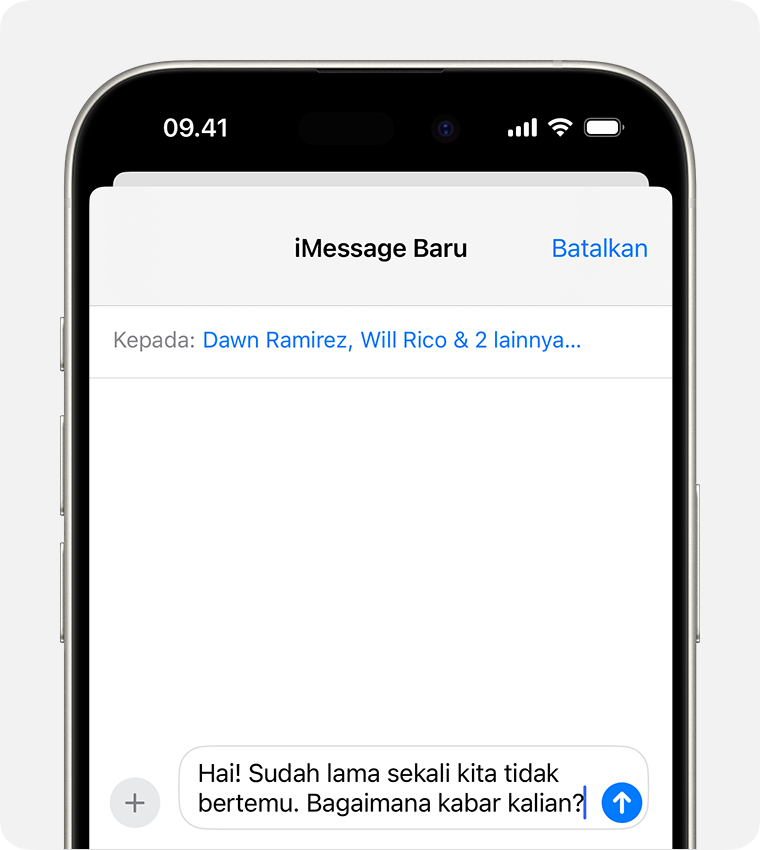
Untuk mengirim pesan MMS grup di iPhone, nyalakan Pesan MMS. Buka Pengaturan > Pesan, lalu aktifkan Pesan MMS. Jika tidak melihat pilihan untuk menyalakan Pesan MMS, hubungi operator untuk mengetahui apakah paket Anda mendukung Pesan MMS Grup.
Di iOS 15, iPadOS 15, atau versi lebih baru, foto, tautan, dan konten lainnya yang dikirim dalam pesan grup akan muncul di bagian Dibagikan dengan Anda pada app konten yang terkait. Jika tidak ingin melihat foto dan konten lainnya di Dibagikan dengan Anda, buka pesan grup, ketuk anggota grup di bagian atas topik, lalu matikan Tampilkan di Dibagikan dengan Anda.
Menghapus dan memblokir pesan spam MMS atau RCS grup
Di iOS 17 dan versi lebih baru, Anda dapat menghapus dan memblokir seluruh pesan MMS atau RCS grup. Jika Anda menerima pesan baru dalam pesan grup yang Anda blokir, jumlah pesan yang belum dibaca akan ditampilkan di sebelah Baru Dihapus pada daftar filter.
Untuk menghapus dan memblokir pesan MMS atau RCS grup:
Dalam percakapan MMS atau RCS grup, ketuk nama grup atau jumlah peserta di bagian atas untuk membuka tampilan detail.
Ketuk Hapus dan Blokir Percakapan ini.
